Brug af Microsoft-mobilapps til at logge på
Applies To
Dashboard for Microsoft-konto Outlook til AndroidFra januar 2024 vil vi, hver gang du logger på din personlige Microsoft-konto, tilbyde meddelelser om godkendelse af logon i Outlook Mobile Android-appen.
Når den er installeret, og du logger på din personlige Microsoft-konto, vises anmodninger om logon enten på låseskærmen eller i Outlook Mobile Android-appen. Du kan også få engangsadgangskoder, som du kan kopiere/indsætte på andre logonskærmbilleder.
Bemærk!: Denne funktion udrulles gradvist i løbet af de kommende måneder.
Sådan bruger du Outlook til Android-mobilappen til at logge på
Du skal bruge Microsoft Outlook til Android version 4.2405.0 eller nyere. Hvis du allerede har den nyeste app, skal du gå til trin 3.
-
Download og installér Microsoft Outlook til Android.
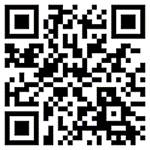
-
Log på med din Microsoft-konto.
-
Når opsætningen er fuldført, får du vist en bekræftelsesmeddelelse, hvor der står, at du vil modtage logonanmodninger på din enhed.
Bemærk!: Hvis du ikke kan se en logonanmodning eller -meddelelse, skal du kontrollere meddelelseskriterierne nedenfor.
-
Når du derefter logger på din Microsoft-konto, får du vist en meddelelse, der beder dig om at kontrollere din telefon.
-
Når meddelelsen vises på din enhed, skal du vælge Afvis eller Godkend for at fortsætte.
-
Hvis du vil bekræfte, at du er logget på, skal du trykke på det tal, der svarer til logonskærmen, og derefter på Godkend.
Bemærk!: Det er ikke alle logonmeddelelser, der beder dig om at matche et tal.
Ofte stillede spørgsmål
Bemærk!: Denne funktion udrulles gradvist i løbet af de kommende måneder.
Du får kun vist logonmeddelelser i din Outlook til Android-app, hvis:
-
Du har Microsoft Outlook til Android version 4.2405.0 eller nyere.
-
Og du logger på med en personlig Microsoft-konto. Læs om at bruge Outlook Mobile til at logge på med en arbejds- eller skolekonto.
Hvis du har fjernet Outlook til Android som en måde at signere på, kan du tilføje det igen ved at følge disse trin:
Outlook Mobile
-
Vælg Indstillinger og derefter Konti og derefter kontonavnet.
-
Vælg Konto og derefter Anmodninger om logon.
-
Slå til/ fra-knappen for Tillad logonanmodninger til.
Microsoft-kontodashboard
-
Log på dashboardet for din Microsoft-konto, og gå til Sikkerheds >Avancerede sikkerhedsindstillinger.Log på
-
Under "Måder at bevise, hvem du er" skal du vælge Tilføj en ny måde at logge på eller bekræfte.
-
Vælg Brug en app og derefter Outlook.
-
Følg instruktionerne på skærmen.
I øjeblikket er det kun Microsoft Outlook til Android og Appen Microsoft Authenticator , der understøttes, men vi planlægger at aktivere andre Microsoft-apps i de kommende måneder.
Nej, undskyld. I øjeblikket er det kun Microsoft Authenticator , der er tilgængelig til iOS.
Nej, denne funktion er kun til mobilapps.
Du kan deaktivere anmodninger om logon fra Mobilindstillinger i Outlook eller fra dashboardet for din Microsoft-konto.
Tip!: Du kan altid genaktivere logonmeddelelser, hvis det er nødvendigt.
Outlook Mobile
-
Vælg Indstillinger og derefter Konti og derefter kontonavnet.
-
Vælg Konto og derefter Anmodninger om logon.
-
Slå til/ fra-knappen for Tillad logonanmodninger fra.
Microsoft-kontodashboard
-
Log på dashboardet for din Microsoft-konto, og gå til Sikkerheds >Avancerede sikkerhedsindstillinger.Log på
-
Under "Måder at bevise, hvem du er" skal du se efter en linje, der siger Send logonmeddelelse og enhedsnavnet.
-
Udvid sektionen, og vælg Fjern.
Når du konfigurerer Outlook, modtager du en mail fra Microsoft-kontoteamet, der bekræfter Microsoft-kontonavnet, appnavnet og din enhed.
Hvis du ikke genkender enheden, er det muligt, at nogen fejlagtigt har tilføjet din mailadresse eller har forsøgt at få adgang til din konto.
Sådan sikrer du, at din konto holdes sikker:
-
Du må ikke svare på nogen logonprompter eller meddelelser, du ikke har anmodet om.
-
Kontrollér din kontos seneste aktivitet.
-
Hvis der er hændelser, du ikke kan genkende, skal du vælge Beskyt din konto.
Hvis du får meddelelsen "Forsøger du at logge på?", som du ikke har anmodet om, kan det skyldes, at:
-
Nogen forsøger at få adgang til din konto.
-
Nogen har ved et uheld angivet den forkerte telefon/mail, når de forsøger at logge på.
-
Leveringen af den anmodning, du anmodede om for et stykke tid siden, blev forsinket.
Vigtigt!: Vælg Afvis til alle anmodninger, du ikke har indledt. Hvis nogen forsøger at få adgang til din konto uden det rigtige svar og din godkendelse, er din konto sikker.
Hvis du midlertidigt ikke har adgang til Outlook-mobilappen, kan du stadig bruge en af dine andre godkendelsesmetoder.
Hvis du har mistet eller udskiftet din telefon, skal du fjerne Outlook for at logge på:
-
Log på dashboardet for din Microsoft-konto, og gå til Sikkerheds >Avancerede sikkerhedsindstillinger.Log på
-
Under "Måder at bevise, hvem du er" skal du se efter en linje, der siger Send logonmeddelelse og enhedsnavnet.
-
Udvid sektionen, og vælg Fjern under "App: Microsoft Outlook".
Se også
Fejlfinding af problemer med bekræftelseskode
Sådan bruger du appen Microsoft Authenticator
Brug af Outlook Mobile til at logge på med en arbejds- eller skolekonto.










